Kaip slėpti pranešimų numerį sistemoje Windows 10

Pranešimai "Windows 10" integruojami į veiksmų centrą. "White Action Center" piktograma rodo, kad turite naujų pranešimų, o skaičių ženklelis rodo, kiek. Jei nenorite matyti šio ženklelio, jį lengva išjungti.
SUSIJUSIOS: Kaip naudoti ir konfigūruoti naują pranešimų centrą sistemoje Windows 10
Norėdami išjungti numerio ženklelį, dešiniuoju pelės mygtuku spustelėkite veiksmą Centro piktograma ir išskleidžiamajame meniu pasirinkite "Nerodyti naujų pranešimų skaičiaus".
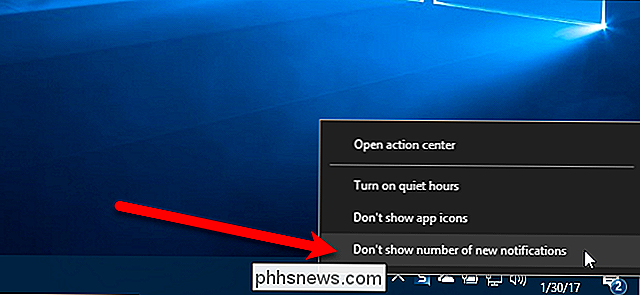
"Action Center" piktogramos numerio ženklelis dingsta. Jei pasirodys nauji pranešimai, ikona vis dar bus baltos, jei norite sužinoti, kiek jų yra.
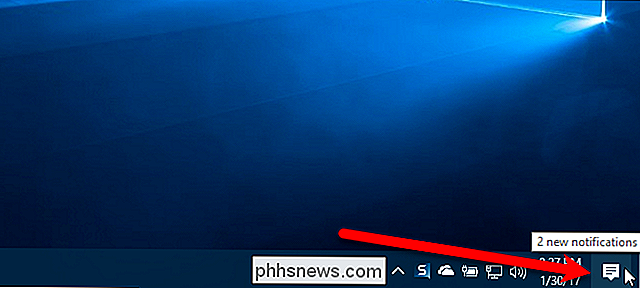
Visada galite spustelėti piktogramą, kad atidarytumėte "Action Center", kur galėsite peržiūrėti naujus ir praėjusius pranešimai. Pranešimai paprastai lieka tol, kol juos išvalote, tačiau kai kuriais pranešimais automatiškai galite automatiškai pašalinti laikui bėgant arba uždarius programą ar paslaugą, kuri juos sukūrė.
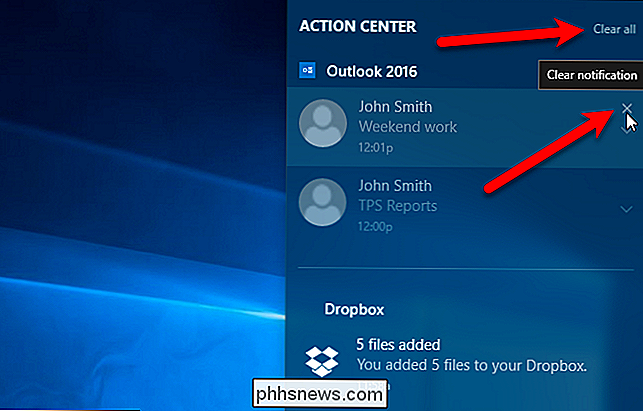
Ir jei jūs kada nors norite vėl įjungti numerio ženklelį, spustelėkite "Action Center" piktogramą ir pasirinkite parinktį "Rodyti naujų pranešimų skaičių".

Kaip pakeisti "Notepad" su kitu teksto redagavimo priemone Windows
Užrašinė yra "Windows" pagrindas, kuris iš tiesų nepasikeitė per metus. Tai gerai, kaip pagrindinis teksto redaktorius, bet jei norite jį pakeisti kažkuo šiek tiek galingesniu, tuomet skaitykite. Teksto redaktoriai puikūs. Jie yra greiti ir lengviau naudojami paprastų dalykų, pavyzdžiui, greitų užrašų išsaugojimo, žurnalo ar žurnalo datos išsaugojimo, ar keitimo keisti konfigūracijos ar net HTML failo.

Gerbiami kompanijos: viską sustabdydami balso valdymą
Nuo smartuoti technologijos ir protingų garsiakalbių, tokių kaip "Echo", atsiradimo, bendrovės jau nebeteikė nieko SUSIJĘS: Kaip kontroliuoti savo "Smarthome" produktus su "Amazon Echo" Negalima manęs blogai, balsu valdyti puikiai tinka daug dalykų, pavyzdžiui, reguliuoti termostatą, žaisti muziką ar tiesiog norėti sužinoti, koks oras taps šiandien, be jūsų telefono žūties.



